条件は1行につき1条件です。複数の条件を設定する場合は、改行してください。
送信者フィルタを設定する
step 1 迷惑メールフィルタ画面を表示し、「送信者フィルタ」をクリックします。
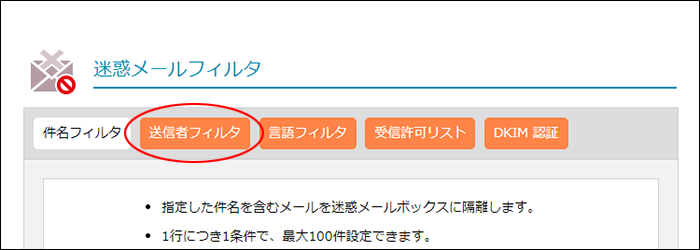
※ 迷惑メールフィルタ画面の表示方法→「迷惑メールフィルタ画面を表示する」
送信者フィルタ画面が表示されます。
step 2 必要事項を入力し、「保存」ボタンをクリックします。
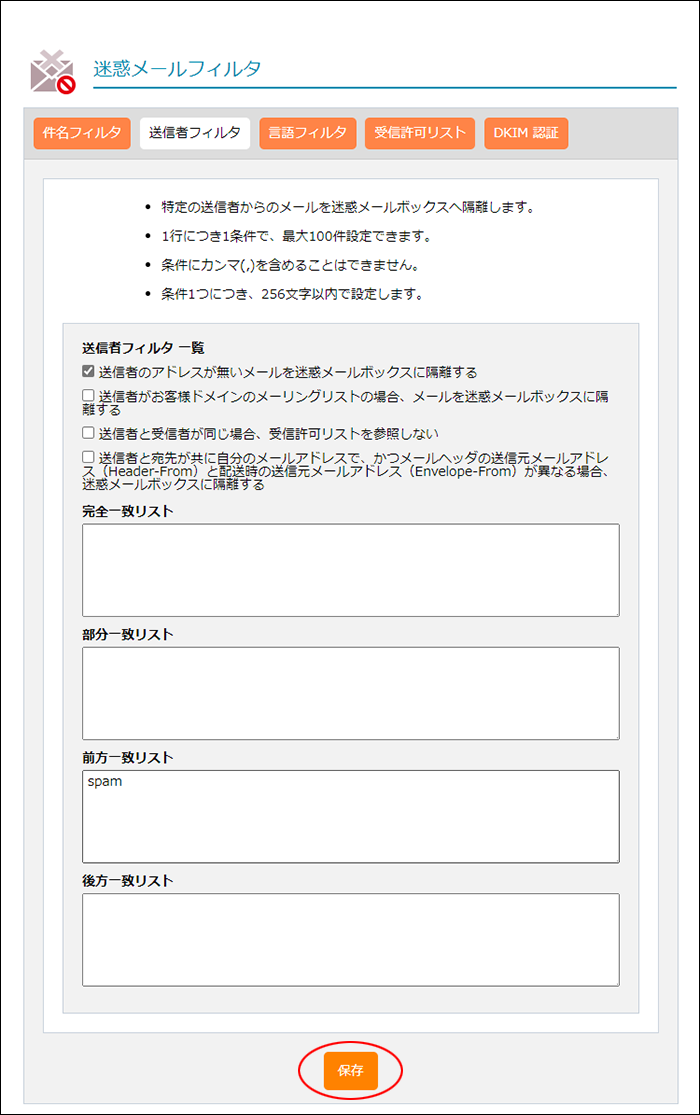
| 送信者のアドレスが無いメールを迷惑メールボックスに隔離する | 送信者アドレスが無いメールを迷惑メールボックスに隔離する場合に選択します。 |
|---|---|
| 送信者がお客様ドメインのメーリングリストの場合、メールを迷惑メールボックスに隔離する | メーリングリストからのメールを迷惑メールボックスに隔離する場合に選択します。 |
| 送信者と受信者が同じ場合、受信許可リストを参照しない | 送信者アドレスと受信者アドレスが同じ場合、受信許可リストを参照しない場合に選択します。 |
| 送信者と宛先が共に自分のメールアドレスで、かつメールヘッダの送信元メールアドレス(Header-From)と配送時の送信元メールアドレス(Envelope-From)が異なる場合、迷惑メールボックスに隔離する | 送信者と宛先が共に自分のメールアドレスで、かつメールヘッダの送信元メールアドレス(Header-From)と配送時の送信元メールアドレス(Envelope-From)が異なる場合、迷惑メールボックスに隔離する場合に選択します。 |
| 完全一致リスト | 指定した文字列が送信者アドレスと完全に一致した場合に迷惑メールと判定する条件を入力します。 |
| 部分一致リスト | 指定した文字列が送信者アドレスに含まれていた場合に迷惑メールと判定する条件を入力します。 |
| 前方一致リスト | 指定した文字列で送信者アドレスが始まっている場合に迷惑メールと判定する条件を入力します。 |
| 後方一致リスト | 指定した文字列で送信者アドレスが終わっている場合に迷惑メールと判定する条件を入力します。 |
※ 入力制限について→「迷惑メールフィルタ」
ヒント 複数の条件を設定するには
ヒント 「送信者=メーリングリスト」の迷惑メー ルを防ぐには
「送信者がお客様ドメインのメーリングリストの場合、メールを迷惑メールボックスに隔離する」を選択してください。
アルファメール2のメーリングリストでは「送信者=メールの送信者」となるため、「送信者=メーリングリスト」のメールは、迷惑メールと判断することができます。
※ この設定は、受信許可リストよりも優先して適用されます。
ヒント 「送信者=受信者」の迷惑メールを防ぐには
「送信者と受信者が同じ場合、受信許可リストを参照しない」を選択してください。
受信許可リストにお客様のドメイン名を設定した場合、「送信者=受信者」の迷惑メールも受信してしまいます。
この項目を設定すると、該当メールに対して受信許可リストを無効化し、迷惑メールフィルタの条件を適用させることができます。
step 3 「閉じる」ボタンをクリックします。
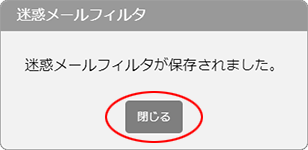
迷惑メールフィルタ画面が表示されます。